
Sisältö
Tässä artikkelissa: SafariIn Google ChromeIn Firefox
Internet-historian poistaminen ajoittain on elintärkeä ja perustavanlaatuinen digitaalisen turvallisuuden toimenpide. Se ei haittaa, jos venture sivulle ja et pidä muiden ihmisten tietävän. Ennen kuin vaimosi saa kiinni etsimäsi Googlessa alastonkuvia viimeisimmästä kuuluisuudesta, harkitse näiden ohjeiden asettamista käytännössä puhdistamaan Internet-historiasi Mac-tietokoneella.
vaiheet
Tapa 1 Safarissa
- Avaa selain, jos se ei ole vielä auki.
-

Napsauta Safari-valikkoa. -
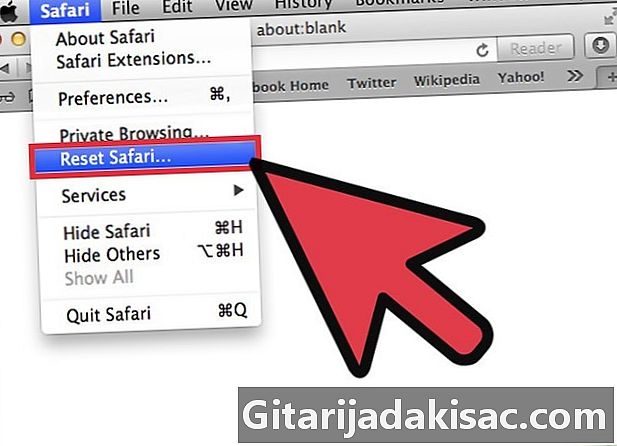
Napsauta nollausvaihtoehtoa. -
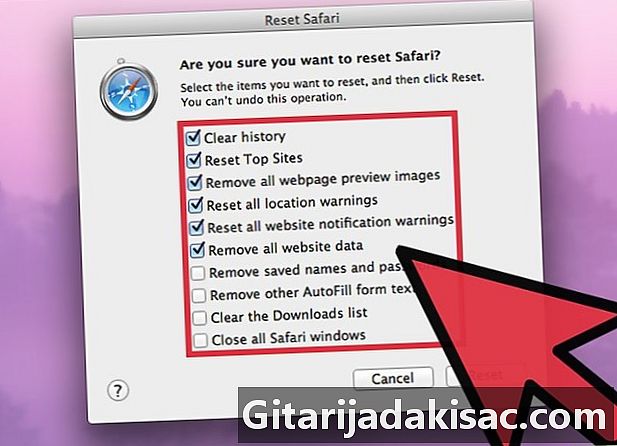
Valitse mitä haluat poistaa. Siellä on pitkä luettelo kohteista, jotka voit poistaa. Valitse ne, jotka haluat poistaa. Joko se on vain historiaa tai esineitä, kuten evästeitä ja välimuistia. -
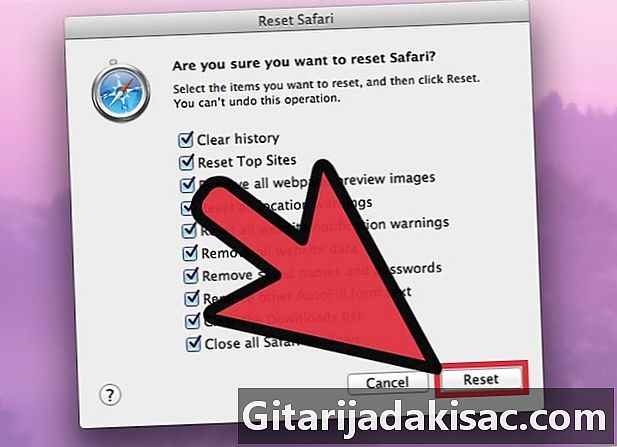
Napsauta Palauta. Kaikkia poistettuja tietoja ei ole helppo palauttaa.
Tapa 2 Google Chromessa
-

Avaa selain, jos se ei ole vielä auki. -

Napsauta osoitepalkin vieressä olevaa valikkopainiketta. Tämä näkyy kolmella rivillä. -
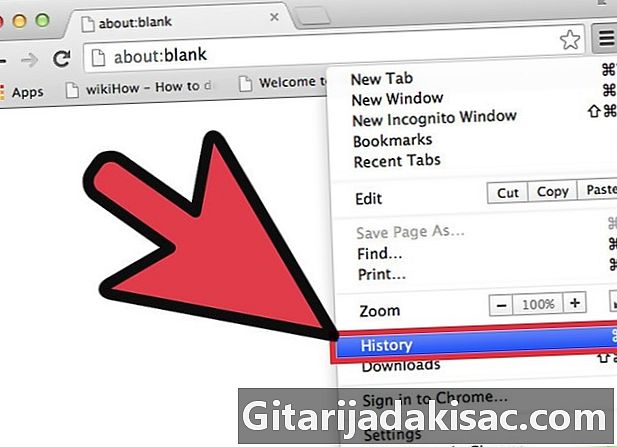
Napsauta History. -

Napsauta Tyhjennä selaustiedot. -
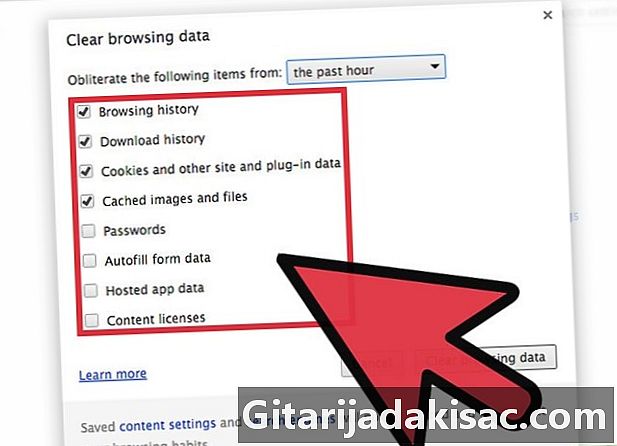
Valitse poistettavat kohteet ja haluamasi ajanjakso. Siellä on pitkä luettelo kohteista, jotka voit poistaa. Valitse ne, jotka haluat poistaa. Joko se on vain historiaa tai esineitä, kuten evästeitä ja välimuistia. -

Napsauta Tyhjennä selaustiedot. Poistettuja tietoja ei ole helppo palauttaa.
Tapa 3 Firefoxissa
-
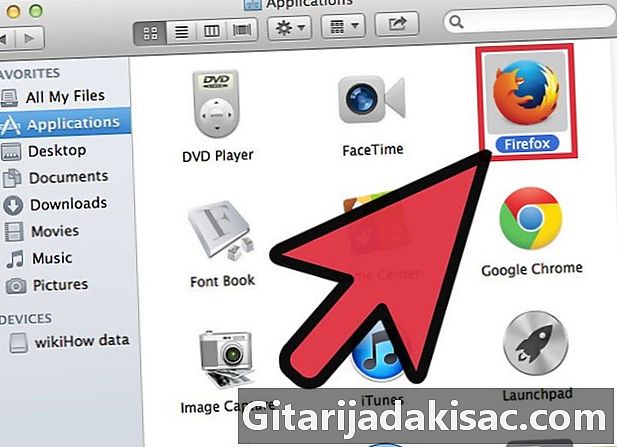
Avaa selain, jos se ei ole vielä auki. -
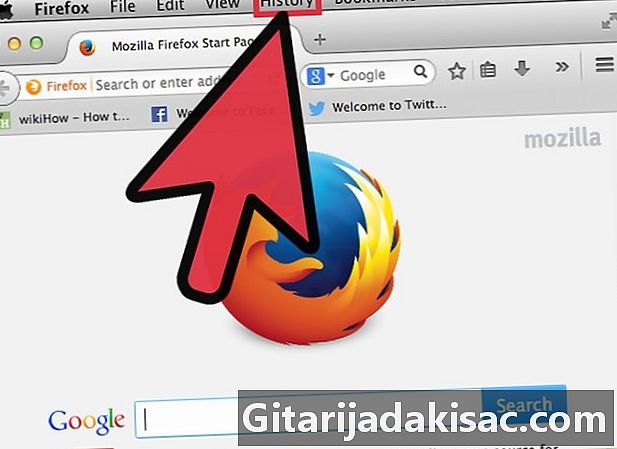
Napsauta valikkoa historiallinen, yläosassa. -
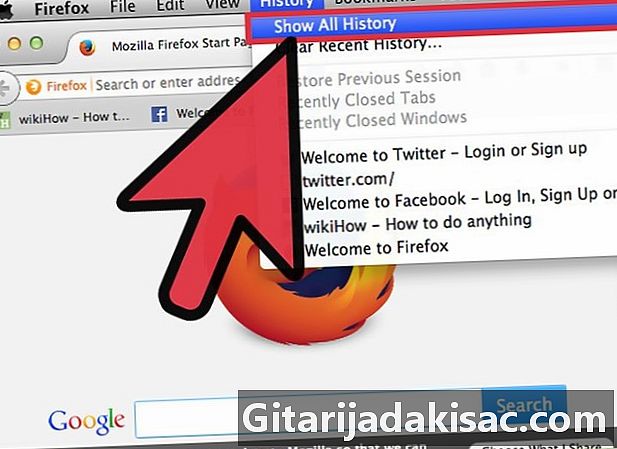
valita Näytä koko historia. -
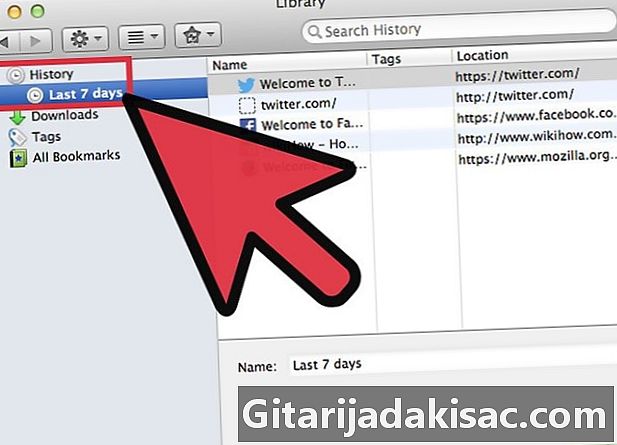
Valitse ajanjakso, josta haluat poistaa kohteet. -

Valitse ja napsauta näppäimistön Poista-näppäintä. -
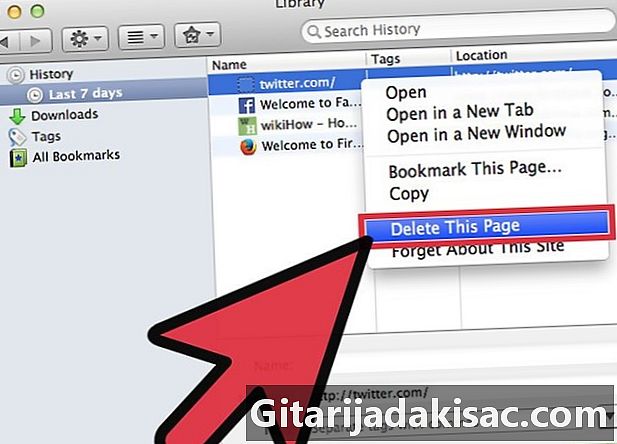
Tai voit valita sen ajanjakson kansion, jonka kohteet poistetaan. Napsauta hiiren kakkospainikkeella ja valitse Poista. -

Sulje selain. Kun olet poistanut kohteet, olet valmis ja esineet poistetaan.
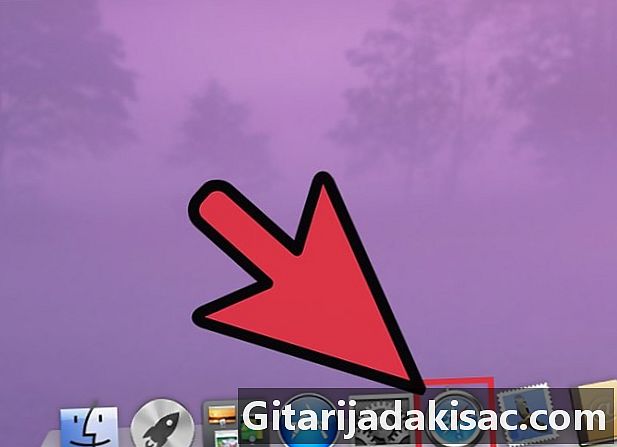
- On hyvä puhdistaa Internet-historiasi muutaman päivän välein, vaikka et olisi käynyt huonoilla sivustoilla. Tämän avulla Internet on nopeampi ja suojaa tietosi.
- Jos teet tämän usein, koska käyt säännöllisesti tuhma sivustoilla, tämä ei ehkä ole paras idea. Henkilö, jolle tätä piilotat, selviää lopulta.